윈도우 화면이 커졌을 때 해상도 문제 해결 방법
윈도우를 사용하다 보면 화면이 커져서 이상해질 때를 경험하기도 합니다.
잘 사용해 왔었는데 갑자기 화면이 커지기도 하는데요.
모니터 이상도 아닌데 해상도가 낮아지는 것이지요.
1. 해상도 조절
가장 먼저 해야 하는 방법은 해상도 조절입니다.
바탕화면에서 마우스 오른쪽 버튼 클릭 후 [디스플레이 설정]을 선택합니다.

디스플레이 창이 열리면 배율 및 레이아웃에 [100%] 로 되어 있는지 확인합니다.
아래 디스플레이 해상도에 1024 X800 이하로 되어 있으면 클릭 후 가장 높은 해상도를 선택합니다.

2. 안전모드
안전모드가 체크되어 있어 부팅 시 강제로 안전 모드로 부팅되면 해상도가 커질 수 있습니다.
"윈도우 키 + R" 키를 누르고 "mscofig"를 입력 후 엔터키를 눌러주세요

시스템 구성 창이 열리면 상단 탭 메뉴 중 [구성]을 선택합니다.
구성에 [안전 부팅]에 체크 해제 후 [확인] 버튼을 클릭합니다.
체크되어 있었다면 재부팅해 주세요

3. 비디오 카드 드라이버
작업 표시줄 검색란에 "dxdiag"를 입력합니다. [dxdiag]가 검색되면 클릭해 주세요

dxdiag 가 실행되면 상단 탭 메뉴 중 [모니터]를 선택합니다.
비디오 카드가 제대로 설치되어 있는지 확인합니다.
이름이 Intel 또는 NVIDIA가 대표적입니다.
표준이라는 이름으로 되어 있거나 이름이 명시되어 있지 않으면 드라이브가 깨진 겁니다.
인터넷에 해당 드라이브를 최신 버전으로 다운로드 받아 설치합니다.

4. 장치 관리자에서 확인
윈도우 시작 버튼에서 마우스 오른쪽 버튼을 클릭합니다.
메뉴가 나오면 [장치 관리자]를 선택해 주세요
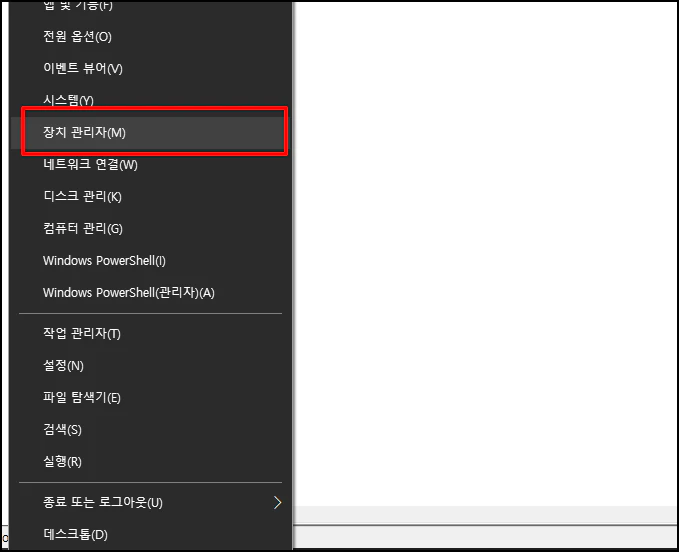
장치 관리자 창이 열리면 [디스플레이 어댑터] 를 클릭해서 하위 장치가 나오게 합니다.
장치가 나오면 마우스 오른쪽 버튼 클릭 후 [드라이버 업데이트]를 클릭합니다.
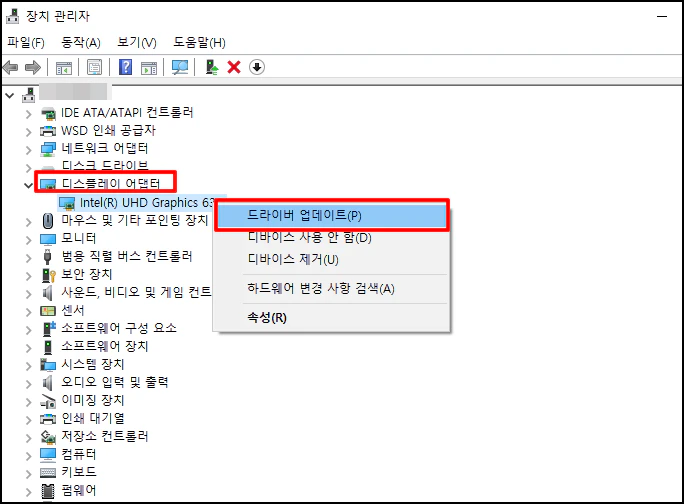
드라이버 업데이트 창이 나오면 [드라이버 자동 검색]을 클릭해서 업데이트를 진행합니다.
업데이트하지 못하는 경우 인터넷에서 최신 버전을 다운로드 받아 설치하시면 됩니다.

윈도우 화면이 커졌을 때 해상도 문제 해결 방법을 알아보았습니다.